昨天小编接收到朋友在微信电脑版中发送来的文件,想要在手机上进行编辑,却不知道怎么操作,于是小编到网上搜集了大量的资料,总算找到了手机编辑微信电脑版文件的方法,并成功的对文件进行了编辑,下面小编就把自己找到的方法也分享给大家,大家有需要的话快来看看吧。

微信电脑版文件怎么在手机上编辑?
具体步骤如下:
1.打开并登录上电脑微信,将要发送的文件,拖进聊天框;
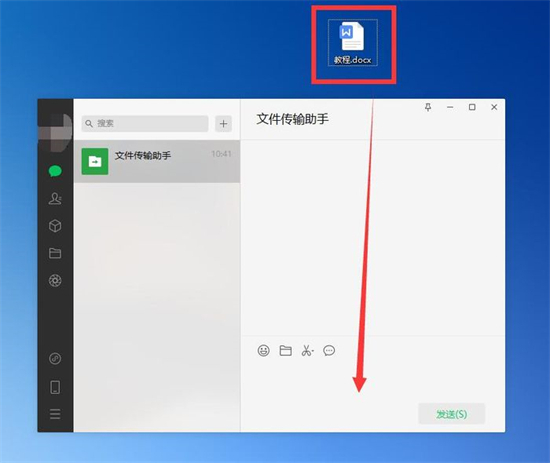
2.在弹窗中点击 “发送”;
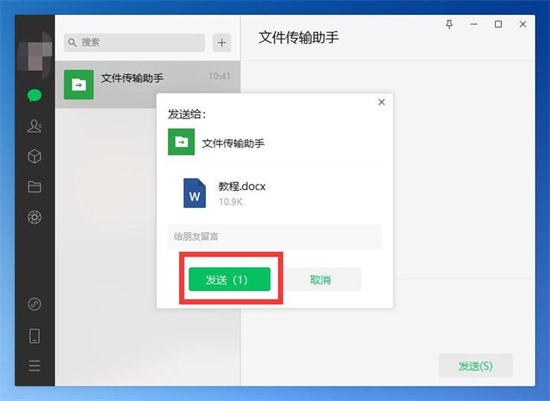
3.打开手机微信找到文件, 点击一下打开;
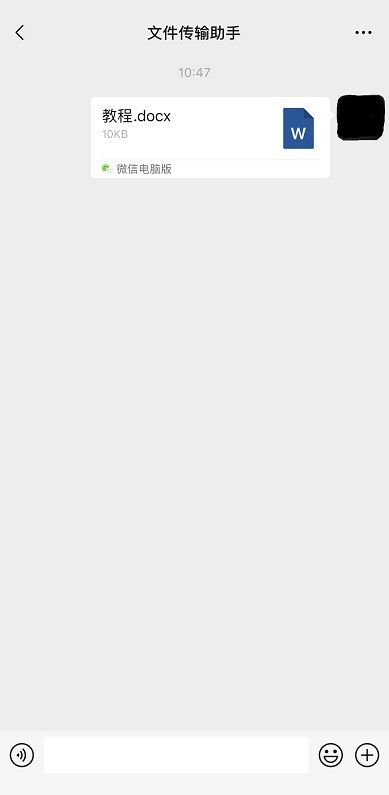
4.点击右上角 “···” 图标;
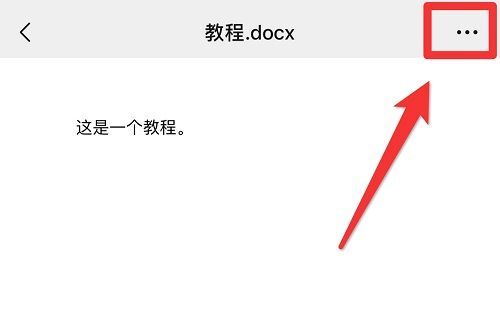
5.滑动找到下载好的 “WPS Office” 点击打开;
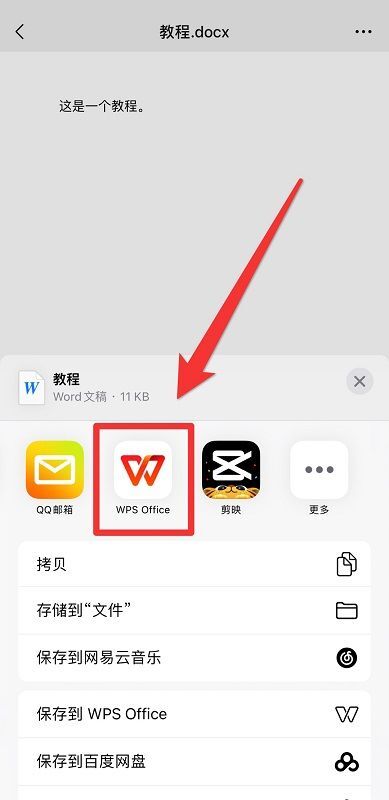
6.点击下方的 “仅打开”;
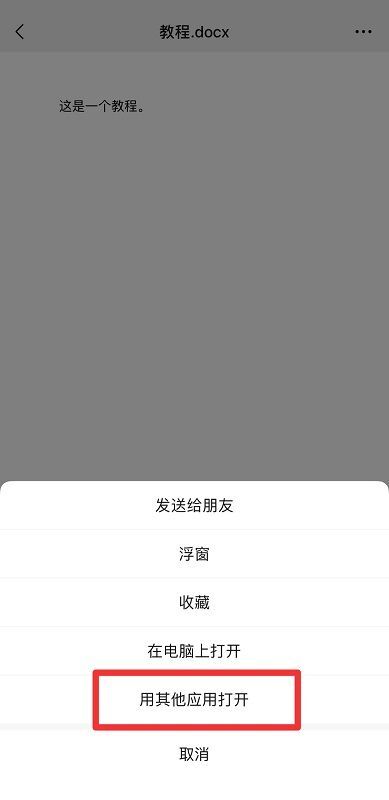
7.进入后,点击左上角的 “编辑”;
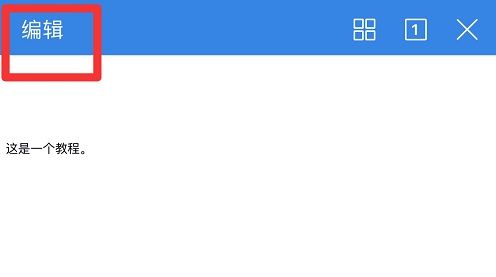
8.然后就可以开始进行编辑了,编辑完后,点击左上角的 “完成”;
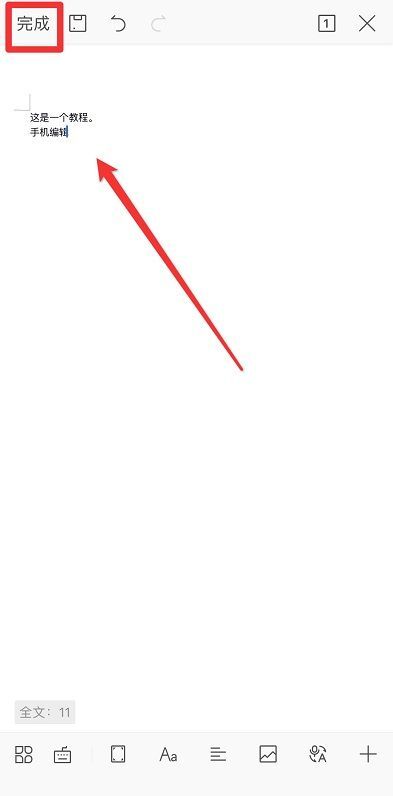
9.点击保存,即完成全部操作。
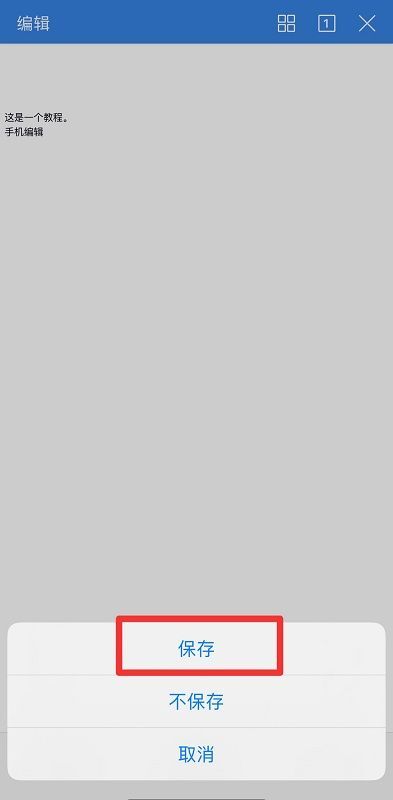
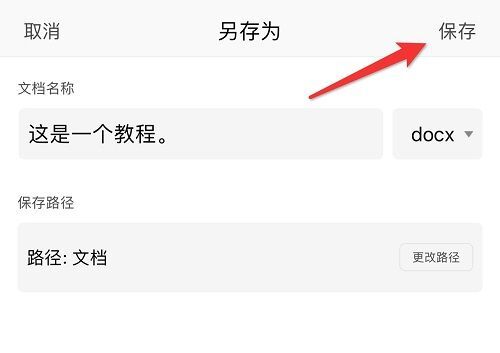
以上就是小编为大家带来的微信电脑版文件怎么在手机上编辑的方法了,希望能帮助到大家。
 站长资讯网
站长资讯网